Google Chrome dünyanın bir numaralı tarayıcısıdır, kurulumdan hemen sonra kullanabilirsiniz, bunun için hiçbir şey yapılandırmanıza bile gerek yoktur. Bu, ürünlerini herkes için mümkün olduğunca uygun hale getirmek için Google Corporation’ın ana varsayımlarından biridir. Ancak, “herkes için” ayarlarının sizin için her zaman en uygun olmayacağını hemen fark edebilirsiniz.
Tarayıcıyı belirli bir kullanıcının gereksinimlerine uyarlamak için ayarları kullanmalısınız. Tarayıcıyla çalışmanın tüm yönleriyle ilgilidir – görünümden işlevselliğe.
Google Chrome tarayıcısını neden yapılandırmam gerekiyor?
Bireysel tarayıcı ayarları oluşturmanın temel amacı, zamandan tasarruf etmek ve en sık kullanılan araçlara erişim kolaylığı sağlamaktır. Tarayıcının kurulması birkaç dakikadan birkaç saate kadar biraz zaman alacaktır.
Birçok kullanıcı, Google Chrome tarayıcısındaki standart ayarları yıllardır kullanıyor ve bunları değiştirmenin hiçbir şey vermeyeceğine inanıyor – bu, tarayıcıyı kendileri için uyarlamak için değerli dakikalar (hatta saatler) harcamanın bir anlamı olmadığı anlamına geliyor. Gerçekte, kişisel ayarların kullanımı gelecekte çok fazla zaman ve sinir tasarrufu sağlamaya yardımcı olacaktır – tarayıcıyla çalışmak mümkün olduğunca rahat olacak ve rutin işlemler için ekstra çaba harcamanıza gerek kalmayacaktır.
Bu nedenle, gereksinimlerinize uygun olarak yapılandırmak için Google Chrome’un tüm özelliklerini oturup iyice incelemek bir güne değer. Tarayıcıyı yeni ayarlarla kullanmanın ilk saatlerinde, ne kadar kullanışlı ve etkili olduğunu anlayacaksınız.
Ayarlar bölümü nasıl açılır
Tarayıcıyı başlatın, sağ üstte dikey olarak yerleştirilmiş üç nokta bulunan bir simge bulun, farenin sol tuşuyla bir kez tıklayın.
Açılır menüde, alttan üçüncü satırı seçin – “Ayarlar”. Tarayıcının çalışma ortamının kullanıcının ihtiyaçlarına göre ayarlandığı yer burasıdır.
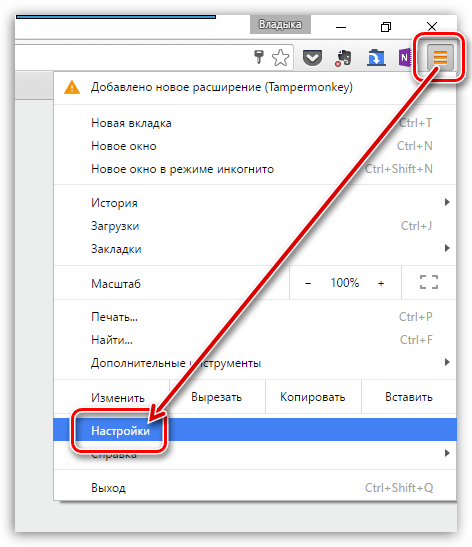
Yapılandırma Prosedürü
Tüm parametreler birbirinden bağımsız olarak yapılandırılır. Ayarlar herhangi bir zamanda ve herhangi bir sırayla değiştirilebilir, doldurma için herhangi bir gereklilik yoktur.
Chrome tarayıcı ayarlarıyla daha önce çalışmadıysanız, aşağıdakileri içeren menünün sırasına göre gitmek en iyisidir:
- Kullanıcılar (Ben ve Google);
- Otomatik tamamlama;
- Görünüş;
- Arama motoru;
- Varsayılan tarayıcı;
- Chrome’u başlatın;
- Ek ayarlar.
Kullanıcı
Google Chrome’un birçok Kullanıcısının birkaç hesabı vardır – bu çeşitli nedenlerle yapılır, bu yaklaşım çalışmayı mümkün olduğunca farklı amaçlar için bilgilerle ayırt etmenizi sağlar. Örneğin, en yaygın seçenek bir iş hesabı ve kişisel bir hesaptır.
Hesapların tüm cihazlar arasında senkronize edilmesi kolaydır ve her seferinde oturum açmanız gerekmez.
Bu bölümde, kullanıcı anahtar hesap oluşturma parametrelerini yapılandırır:
- Giriş yapın ve hesaptan çıkış yapın;
- Avatar kurulumu;
- Şifre yönetimi;
- Yer imleriyle çalışma;
- Adreslerin kaydedilmesi;
- Ödeme yöntemleri vb.
Bu, sizinle ilgili diğer kullanıcıların gördüğü ve sizin en sık kullandığınız ana bilgilerdir – bu bölümü doldururken özellikle dikkatli olmanız gerekir.
Otomatik Tamamlama
Bu Chrome ayarları bloğu, kişisel verilerin farklı kaynaklardaki uygun formlara hızlı bir şekilde girilmesine yardımcı olur – her şeyden önce, bu ödeme sistemleri ve çevrimiçi mağazalar için geçerlidir.
Otomatik tamamlama zaman kazandırır – bu seçenekle sık kullanılan tüm kaynaklarda anında oturum açabilirsiniz. Şifreleri periyodik olarak sık sık değiştiren ve hızlı bir şekilde unutanlar için uygun bir seçenek.
Önemli: Otomatik tamamlama yalnızca bu cihazlarda ve güvenliğinden tamamen emin olduğunuz hesaplarda kullanılmalıdır!
Bir saldırgan otomatik tamamlamanın etkinleştirildiği bir cihaza veya sisteme erişim kazanırsa, tüm oturum açma bilgilerini ve parolaları görebilir ve ardından bunları suç amacıyla kullanabilir.
Bu nedenle, otomatik tamamlamayı etkinleştirmeden önce hesaplarınıza erişimin güvenliğini dikkatlice göz önünde bulundurmalısınız.
Tüm öğeleri yapılandırmak için, listeyi gözden geçirin ve anahtarları kullanarak gerekli işlevleri etkinleştirin, bunları fare imleciyle hareket ettirin.
Görünüm
Google Chrome’un görünümünü özelleştirmek, temayı seçmenize ve ayarlamanıza veya sıfırlamanıza, görüntünün ölçeğini, yazı tipi seçimini ayarlamanıza olanak tanır – tüm bunlar görsel bileşeni bireysel estetik, fiziksel ve teknik ihtiyaçlara uyarlamanıza yardımcı olur.
Örneğin, yazı tiplerini özelleştirmek, görme duyunuz üzerindeki baskıyı azaltmak için çok önemlidir ve sayfayı ölçeklendirmek, içeriklerinin boyutunu dikkate alarak ekrana birkaç pencereyi rahatça yerleştirmenize yardımcı olacaktır.
Ve tarayıcının kullanımının keyifli olması için – temaları periyodik olarak değiştirmeye, yenilerini seçmeye değer.
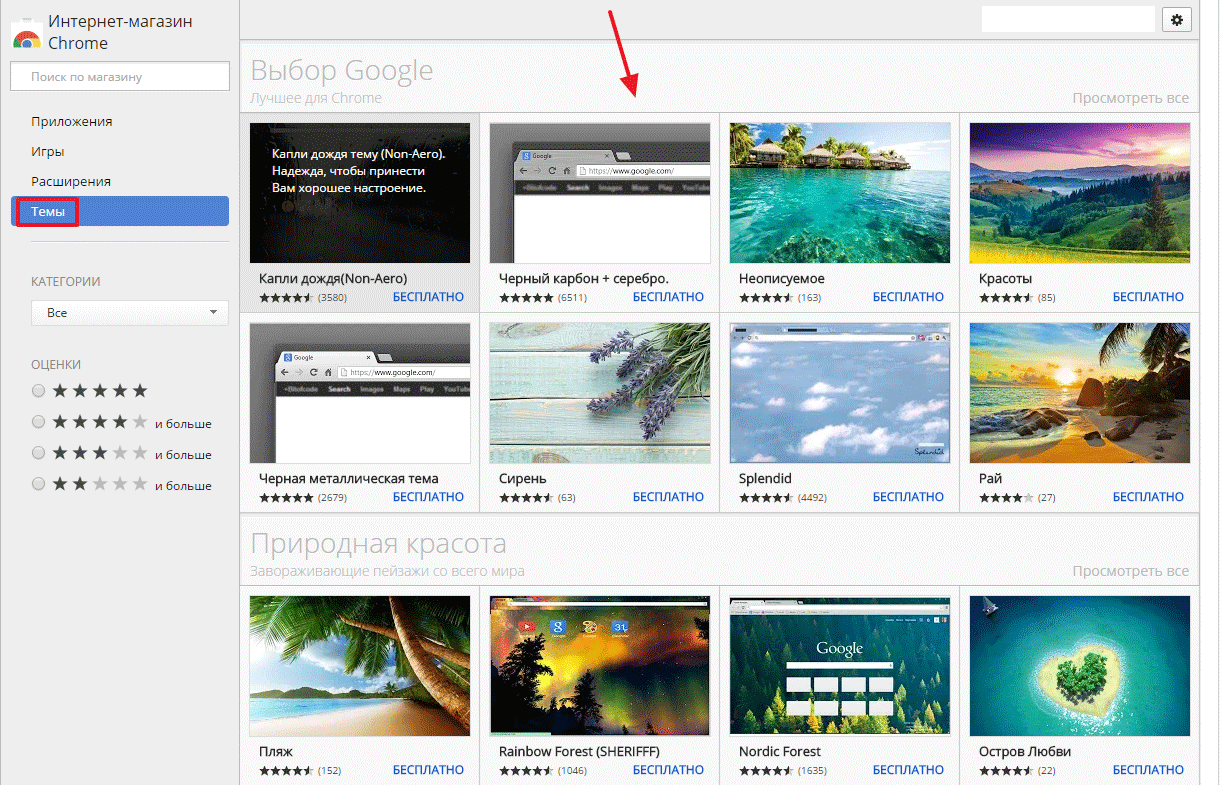
temaları değiştirme
Bu, tarayıcıyı sık sık kullanırken çok önemli olan algının tazeliğini ve keskinliğini korumaya yardımcı olur.
Arama motoru
Bu bölümde, cihazda ana motor olarak kullanılacak olan arama motorunun kullanımını yapılandıracaksınız.
2 seçenek vardır:
- Adres çubuğunda kullanılan arama;
- Üçüncü taraf sistemlerin yönetimi – bunlar seçilebilir ve yapılandırılabilir.
Varsayılan tarayıcı
Google chrome ayarlarında, oldukça mantıklı olan varsayılan tarayıcı olarak listelenir. Bu tarayıcıda tüm sayfalar, programlar, dosyalar yüklenecektir.
Varsayılan tarayıcıyı başka birine ayarlamak istiyorsanız bu önceliği kaldırabilirsiniz.
Chrome’u başlatın
Tarayıcının başlatılması üç şekilde gerçekleştirilebilir – önceden açılmış yer imleri, belirtilen sayfalar veya yeni bir sekme açılır. Bu arada, daha önce kapatılmış sekmelerin nasıl iade edileceği, burada okuyun.
Ayarlardaki ilgili alana bir işaretçi yerleştirerek varsayılan olarak bu seçeneklerden herhangi birini belirleyebilirsiniz.
Gelişmiş ayarlar
Bu bölümde, tarayıcı arabiriminin görüntülendiği dili seçebilirsiniz. Bunlardan başlıcaları Rusça ve İngilizce; varsayılan değer Rusça’dır. Altyazıları istediğiniz dilde de ayarlayabilirsiniz.
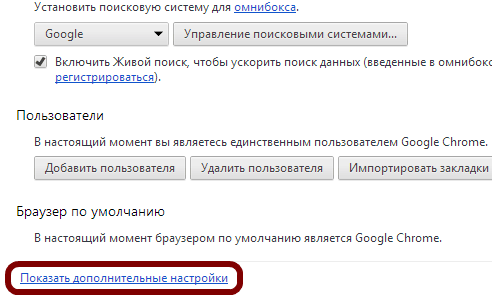
“Gelişmiş Ayarlar” bölümünde, kullanıcılar indirilen dosyaları yönetebilir, tehlikeli programları bulabilir ve kaldırabilir.
Ek olarak, sayfalardaki gezinmeyi özelleştirmek uygundur – toplamda, bu bölümde, aktivasyonu tarayıcıyla çalışmayı daha da kolaylaştıracak 20’den fazla ek seçenek vardır.
Uzantıları Yapılandırma
Uzantılar, kullanımı tarayıcının işlevselliğini genişletecek olan ürün yazılımıdır. Uzantılar karmaşık kurulum gerektirmez – kendilerini açarlar ve indirdikten hemen sonra kullanılabilirler.
Uzantıların yüklenmesi aşağıdaki gibidir:
- Chrome çevrimiçi mağazasını açın;
- İstenilen uzantıyı buluyoruz;
- İndirin ve “Yükle” yi tıklayın.
Uzantıları yönetmek de kolaydır. Tarayıcıyı açın, “Ayarlar”a, ardından “Gelişmiş Ayarlar”a, ardından “Uzantılar”a gidin.
Bazı uzantılar zaten yüklüyse, bu satır Ayarlar’da alttan ikinci sırada görünecektir.
Önemli: Yeni bir uzantı yüklemeden önce, uzantının güvenli olduğundan emin olmanız gerekir. Çoğu zaman, kötü amaçlı yazılımlar onlar gibi gizlenir, bu nedenle tüm yabancı uzantılar dikkatli kullanılmalıdır.







